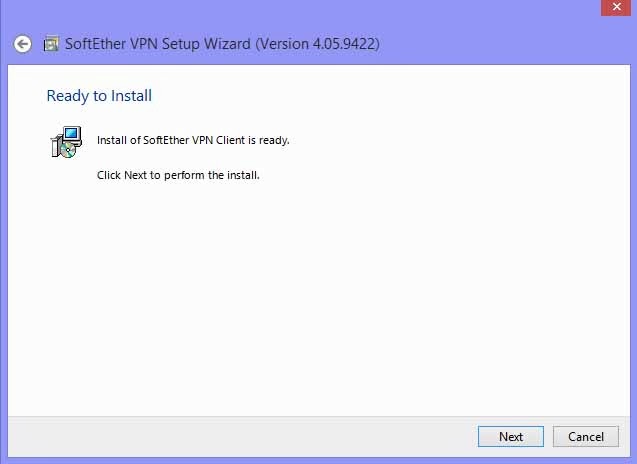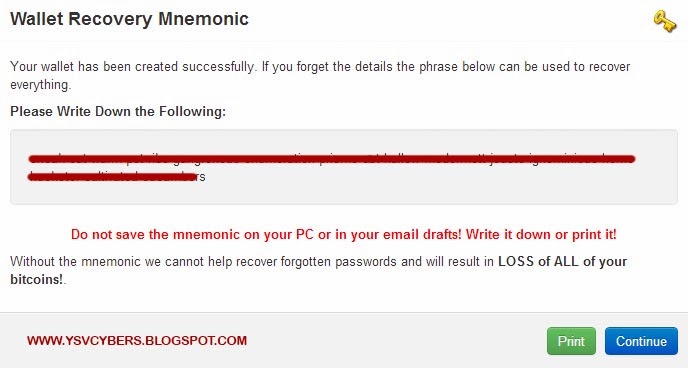Sebelumnya saya telah menulis artikel tentang
Cara Menginstall SoftEther VPN Client Manager. Pada Artikel kali ini, saya akan melanjutkan beberapa penjelasan
Bagaimana cara menggabungkan SSH dengan VPN dari SoftEther VPN Client itu sendiri. Memang apa sih untungnya menggunakan cara ini?
Cara ini dapat digunakan sebagai alat untuk membypass beberapa situs yang telah di blokir oleh operator kita. Okeh kita akan jelaskan menggunakan illustrasi seperti ini.
Otong : Broo.. Installin ane camfrog dong.. ane pengen liat yang bening-bening *.*
Utung : Sini ane installin.
Installasi berjalan...... (Sambil Ngopi)
Utung : Nih dah terinstall bro..
Otong : Oke.. gw coba daftar dan login ya tung...
4 Jam kemudian....
Otong : Bro.. ane kok gak bisa login ya... gak konek2 bro. paket ane ada bro..
Utung : Oiya, ane lupa tong... ane lupa, kan si camfrog di blokir sama operator indo...
Otong : Jadi gmana bro (Tampang sedih)
Utung : Tenang broo. ane punya solusinya...
Download Softether VPN Client Manager... (SUCCESS)
Download Bitvise... (SUCCESS)
Download Inject *Bagi yang suka gratisan* (SUCCESS)
Cari SSH Gratisan... (SUCCESS)
Otong : Beuhh.. ini buat pa aja tung? banyak amat..
Utung : Tenang broo. nih senjatanya.. tunggu broo
Install VPN Client..... Install Bitvise... Konekin SSH ke Inject.. Konekin VPN Client.. DAN HASILNYA....
Otong : WIHHHH.. Thanks bro. ane bisa login ke camfrog .. thanks ya bro...
Utung : Oke bro sama2.. jangan Co*i aja klo maen camfrog..haha
Dari illustrasi diatas, pasti kalian secara mudah untuk mengetahui fungsi dari VPN itu sendiri. Oke, Sekarang kita ke pokok pembahasan.
Cara menggabungkan SSH dengan VPN
Siapkan alat-alat dibawah ini.
3. Inject Sesuai Operator
4. SSH Gratisan / Premium
1. Langkah pertama yaitu Install Bitvise sampai selesai.
2. Install SoftEther VPN Client Manager (
Baca disini)
3. Setelah semuanya selesai, siapkan SSH (gratisan/premium) kemudian koneksikan SSH dengan Inject (Pastinya kalian sudah tahu bagi para pengguna gratisan).
4. Buka
SoftEther VPN Client kemudian pilih
VPN Gate Public VPN Relay Servers.
5. Pada
VPN Gate Public VPN Relay Servers, Pilih
Proxy Settings
6. Pada Connect via Proxy Server, Pilih
Connect via HTTP Proxy Server kemudian Klik
Proxy Server (lihat gambar dibawah ini)
7. Setelah itu kalian akan masuk ke dalam Proxy Server Connection Setting. Disana kalian harus mengisikan
Host Name dengan LocalHost yaitu
127.0.0.1 dan
Port 1080 (Samakan dengan port yang terdapat pada menu
Service didalam
Bitvise.
CATATAN PENTING !!! Port 1080 itu adalah Port Default pada
Bitvise. Untuk melihatnya, buka SSH (Bitvise) yang sedang aktif, kemudian pilih tab
Service. (Lihat Gambar)
8. Setelah itu, Klik OK pada
Proxy Server Connection Setting (Poin No. 7). Jika kalian sudah menekan Tombol
OK, kalian akan melihat daftar Hostname dan region (negara) yang dapat kalian gunakan. Silahkan lihat gambar.
9. Pada contoh kali ini, saya menggunakan Region
JAPAN lalu klik
Connect to the VPN Server
10. Tunggu beberapa saat sampai terkoneksi. Jika terkoneksi, kalian akan melihat status
Connected.
Sekarang VPN dan SSH sudah terkoneksi. Kecepatan Koneksi tergantung
MODEM, OPERATOR, dan SERVER mana yang kalian pilih pada
VPN Client tersebut. Untuk mencoba berhasil atau tidak, silahkan lihat IP address kalian di
http://www.whatismyip.com/ Terimakasih, semoga membantu.. :)